El formato del código es muy importante cuando se crea una aplicación para Android. Esto lo ayudará a organizar su código correctamente y a mantenerlo para que sea fácil de leer. A continuación se muestra una lista de propósitos de tener un formato de codificación estándar.
Propósitos de tener estándares de codificación
- Un estándar de codificación da una apariencia uniforme a los códigos escritos por diferentes ingenieros.
- Mejora la legibilidad y la mantenibilidad del código, y también reduce la complejidad.
- Ayuda en la reutilización del código y ayuda a detectar errores fácilmente.
- Promueve buenas prácticas de programación y aumenta la eficiencia de los programadores.
En este artículo, veremos diferentes formas de formatear el código en Android Studio . Vamos a discutir tres métodos diferentes con la ayuda de los cuales podemos formatear el código en nuestro Android Studio.
- Método 1: mediante el uso de una tecla de método abreviado para formatear un código en cualquier archivo en Android Studio
- Método 2: Formatear un código desde MenuBar
- Método 3: mediante el uso de diferentes teclas de método abreviado para formatear nuestro código
Método 1: mediante el uso de una tecla de método abreviado para formatear un código en cualquier archivo en Android Studio
En este método, simplemente tenemos que navegar hasta el archivo en el que tenemos que formatear nuestro código. Después de abrir el archivo, simplemente debemos presionar la tecla de método abreviado como Ctrl+Alt+L para reformatear el código en su archivo. Con esta clave, el código de su archivo se reorganizará de acuerdo con los estándares del código. Puede ver a continuación la imagen 1 en la que nuestro código no está formateado correctamente y después de presionar esta tecla de acceso directo, nuestro código se formateará como se muestra en la segunda imagen.
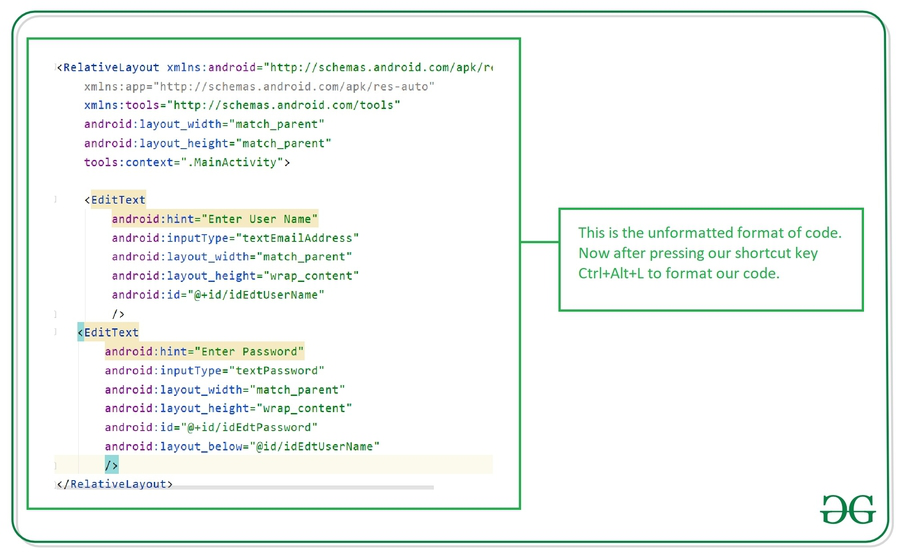
Código sin formato que hemos escrito.
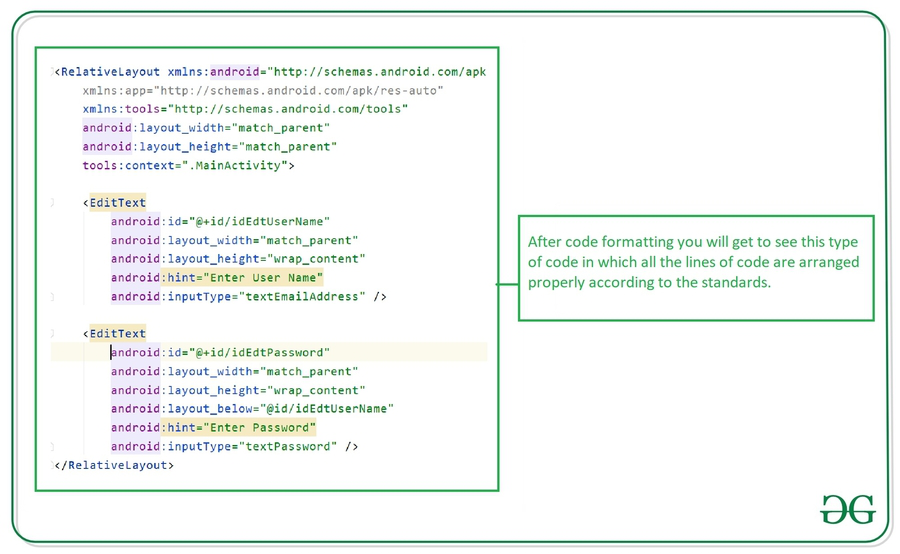
Código formateado que obtenemos después de presionar Ctrl+Alt+L
Teclas de acceso directo para diferentes sistemas operativos
|
Sistema operativo |
Tecla de acceso directo |
|---|---|
| ventanas | Ctrl+Alt+L |
| Mac OS | Opción+Cmd+L |
| linux | Ctrl+Mayús+Alt+L |
Método 2: Formatear un código desde MenuBar
En este método, reorganizaremos nuestro código desde la barra de menú. Para formatear nuestro código navegue hasta el archivo en el que tenemos que formatear nuestro código y dentro de ese archivo. Navegue a la barra superior y haga clic en la opción Código y dentro de esa opción, haga clic en la opción Reformatear código que se muestra en la siguiente captura de pantalla.
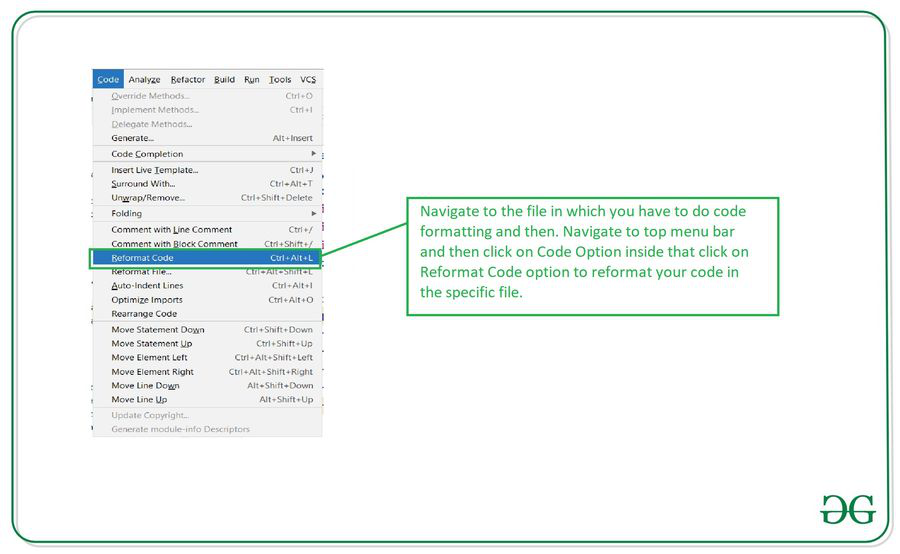
Después de hacer clic en esta opción, su código se formateará como se muestra en la captura de pantalla anterior.
Nota: Este método será similar para todos los sistemas operativos
Método 3: mediante el uso de diferentes teclas de método abreviado para formatear nuestro código
Navegue hasta el archivo en el que tenemos que formatear nuestro código y luego haga clic en la tecla de acceso directo como Ctrl + Shift + Alt + L después de hacer clic en esta tecla, verá el siguiente cuadro de diálogo en su pantalla. Seleccione las opciones de formato y su código se formateará y reorganizará según las opciones seleccionadas. Las opciones presentes dentro de este cuadro de diálogo se explican a continuación.
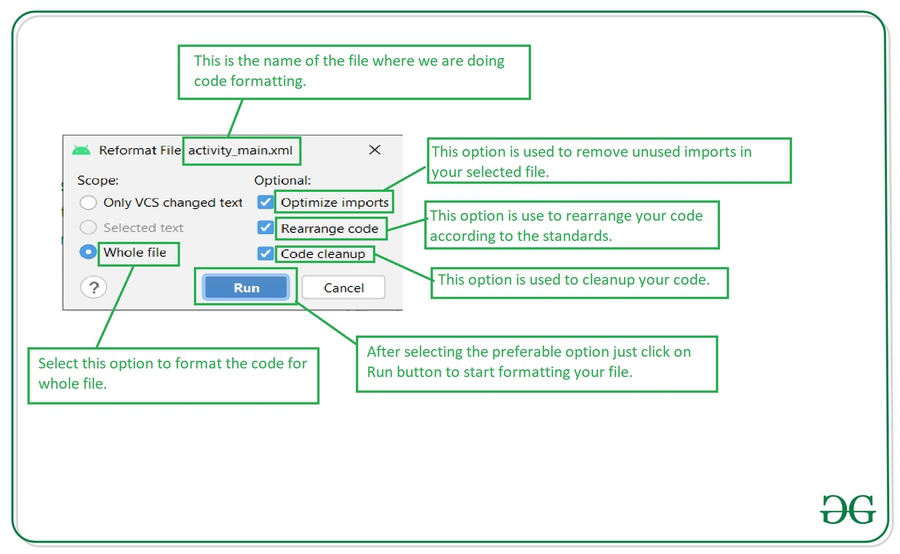
Después de seleccionar la opción en este cuadro de diálogo, asegúrese de ejecutarlo para formatear su código
Teclas de acceso directo para diferentes sistemas operativos
| Sistema operativo | Tecla de acceso directo |
|---|---|
| ventanas | Ctrl+Mayús+Alt+L |
| Mac OS | Comando+Alt+L |
| linux | Ctrl+Súper+Alt+L |
Publicación traducida automáticamente
Artículo escrito por chaitanyamunje y traducido por Barcelona Geeks. The original can be accessed here. Licence: CCBY-SA